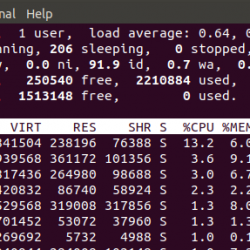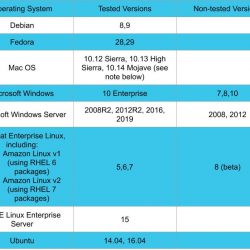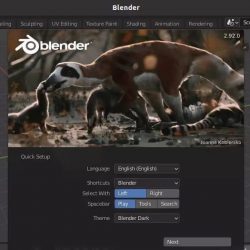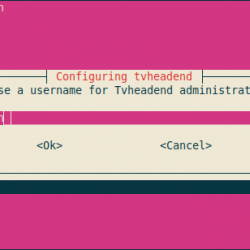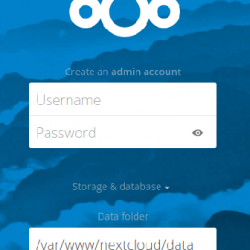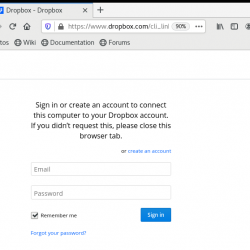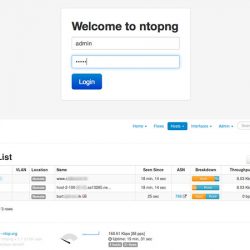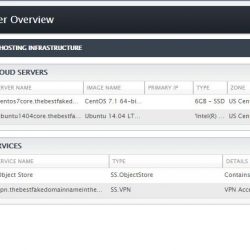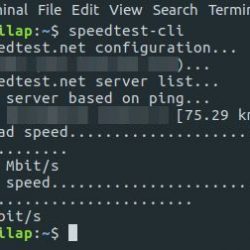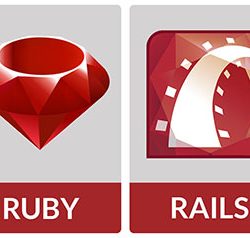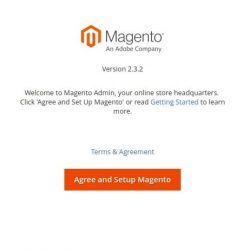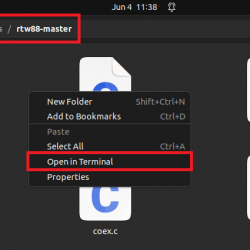在本教程中,我们将向您展示如何在 Debian 8 Jessie 服务器上安装和配置 Icinga 2。 对于那些不知道的人,Icinga 2 是一个开源网络监控系统,它检查网络资源的可用性,通知用户中断,并生成性能数据进行报告。 它具有可扩展性和可扩展性,Icinga2 可以跨多个位置监控大型、复杂的环境。
本文假设您至少具备 Linux 的基本知识,知道如何使用 shell,最重要的是,您将网站托管在自己的 VPS 上。 安装非常简单,假设您在 root 帐户下运行,如果不是,您可能需要添加 ‘sudo‘ 到命令以获取 root 权限。 我将向您展示在 Debian 8 (Jessie) 服务器上逐步安装 Icinga 2 网络监控。
先决条件
- 运行以下操作系统之一的服务器:Debian 8 (Jessie)。
- 建议您使用全新的操作系统安装来防止任何潜在问题。
- 对服务器的 SSH 访问(或者如果您在桌面上,则只需打开终端)。
- 一种
non-root sudo user或访问root user. 我们建议充当non-root sudo user,但是,如果您在充当 root 时不小心,可能会损害您的系统。
思想 2 特点
- 监控网络服务(SMTP、POP3、HTTP、NNTP、ping 等)
- 监控主机资源(CPU负载、磁盘使用等)
- 监控服务器组件(交换机、路由器、温湿度传感器等)
- 简单的插件设计,让用户可以轻松开发自己的服务检查,
- 并行服务检查。
- 能够使用“父”主机定义网络主机层次结构,允许检测和区分已关闭的主机和无法访问的主机。
- 能够定义要在服务或主机事件期间运行的事件处理程序,以主动解决问题。
- 当服务或主机问题发生并得到解决时通知联系人(通过电子邮件、寻呼机或用户定义的方法)。
- 向其他用户或通信渠道升级警报。
- 两个可选的用户界面(Icinga Classic UI 和 Icinga Web),用于可视化主机和服务状态、网络地图、报告、日志等。
- 基于开源 Jasper 报告的 Icinga 报告模块,适用于 Icinga Classic 和 Icinga Web 用户界面
- 产能利用率报告。
- 通过 PNP4Nagios、NagiosGrapher 和图表等附加组件绘制性能图表。
在 Debian 8 Jessie 上安装 Icinga 2
第 1 步。在我们安装任何软件之前,重要的是通过运行以下命令确保您的系统是最新的 apt-get 终端中的命令:
apt-get update apt-get upgrade
步骤 2. 安装 LAMP (Linux, ApacheMariaDB, PHP) 服务器。
需要 Debian 8 LAMP 服务器。 如果您没有安装 LAMP,您可以在此处按照我们的指南进行操作。
步骤 3. 安装 Icinga 2。
首先,启用 add-repository 功能并使用以下命令为 Icinga 添加存储库:
echo 'deb https://debmon.org/debmon debmon-jessie main' >/etc/apt/sources.list.d/debmon.list wget -O - https://debmon.org/debmon/repo.key 2>/dev/null | apt-key add -
您可以通过运行以下命令来安装 Icinga 2:
apt-get update -y apt-get install icinga2
安装完成后。 确保服务正常运行:
systemctl status icinga2.service systemctl enable icinga2.service systemctl start icinga2.service
默认情况下,Icinga2 启用以下功能。 但是我们可以通过运行以下命令来确认启用的设置:
icinga2 feature list
步骤 4. 安装 Icinga2 插件。
Icinga2 将根据监控插件收集服务信息。 因此,我们需要使用以下命令安装 Nagios 插件:
apt install nagios-plugins
接下来,您需要安装对 Icinga 2 Web 界面至关重要的 IDO 模块。 它将所有配置和状态信息导出到其数据库中。 执行以下命令:
apt install icinga2-ido-mysql
然后重新启动 Icinga 2 以使更改生效:
systemctl restart icinga2.service
启用 IDO 模块后,Icinga 2 会将新的配置文件放在 /etc/icinga2/features-enabled/ido-mysql.conf 我们需要手动更新数据库凭据:
cat /etc/icinga2/features-enabled/ido-mysql.conf
更新上面的文件,如下所示:
[email protected]:~# nano /etc/icinga2/features-enabled/ido-mysql.conf /** * The db_ido_mysql library implements IDO functionality * for MySQL. */ library "db_ido_mysql" object IdoMysqlConnection "ido-mysql" { user = "icinga2", password = "icinga123", host = "localhost", database = "icinga2" }
步骤 5. 为 Icinga 2 配置 MariaDB。
默认情况下,MariaDB 未加固。 您可以使用 mysql_secure_installation 脚本。 您应该仔细阅读下面的每个步骤,这些步骤将设置 root 密码、删除匿名用户、禁止远程 root 登录以及删除测试数据库和访问安全 MariaDB。
mysql_secure_installation
像这样配置它:
- Set root password? [Y/n] y - Remove anonymous users? [Y/n] y - Disallow root login remotely? [Y/n] y - Remove test database and access to it? [Y/n] y - Reload privilege tables now? [Y/n] y
接下来,我们需要登录 MariaDB 控制台并为 Icinga 2 创建一个数据库。运行以下命令:
mysql -u root -p
这将提示您输入密码,因此输入您的 MariaDB 根密码并点击 Enter. 登录到数据库服务器后,您需要为 Icinga 2 安装创建一个数据库:
MariaDB [(none)]> create database icinga2; MariaDB [(none)]> grant all privileges on icingaweb.* to [email protected] identified by 'icinga123'; MariaDB [(none)]> flush privileges; MariaDB [(none)]> q
步骤 6. 安装 Icinga 2 Web。
创建好数据库后,我们就可以安装Web界面插件并一一配置了:
apt-get install icingaweb2
步骤 7. 访问 Icinga 2。
Icinga2 默认在 HTTP 端口 80 上可用。 打开您喜欢的浏览器并导航到 https://yourdomain.com/icingaweb2/setup 或者 https://server-ip/icingaweb2/setup 并完成所需的步骤以完成安装。 如果您使用防火墙,请打开端口 80 以启用对控制面板的访问。
恭喜! 您已成功安装 Icinga。 感谢您使用本教程在 Debian 8 Jessie 服务器上安装 Icinga 2 网络监控。 如需其他帮助或有用信息,我们建议您查看 官方搜索网站.